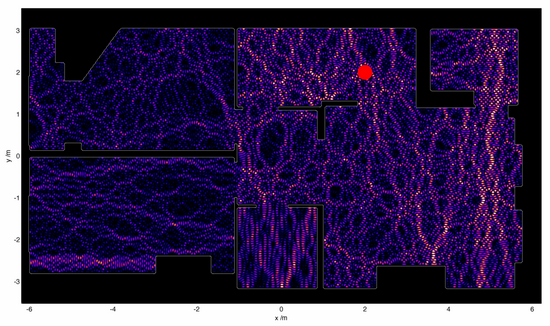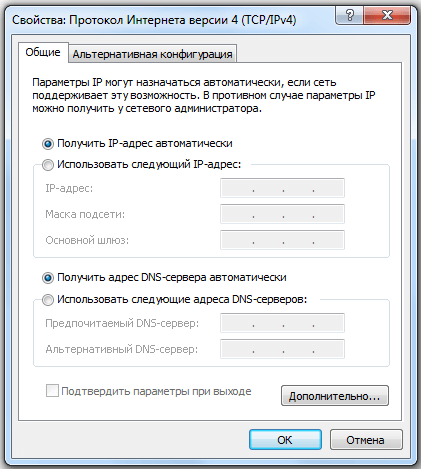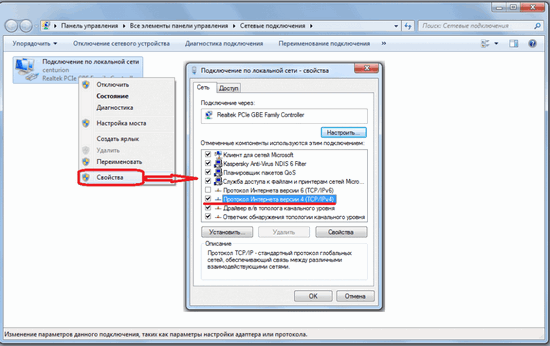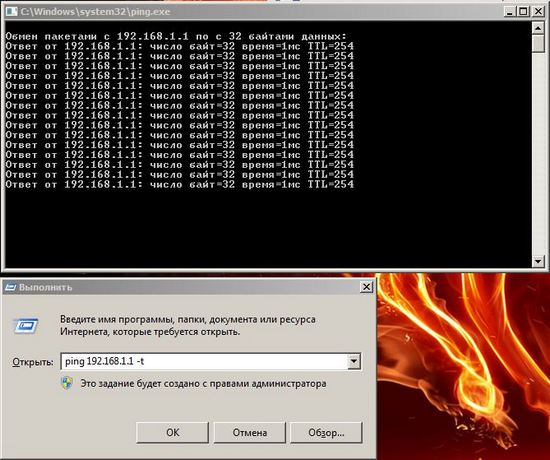Как настроить Wi-Fi-роутер
Рубрика: ОБЗОРЫ, Периферийные устройства
С развитием цифровых технологий, каждому пользователю рано или поздно, но приходится покупать и настраивать домашний Wi-Fi-маршрутизатор, или, как его еще называют, Wi-Fi-роутер. Сложного в этом ничего нет — нужно только желание и терпение.
Первое важное правило – это правильно расположить маршрутизатор так, чтобы он покрывал сетью Wi-Fi как можно больше пространства. И тут многое зависит от материала, из которого сделаны стены, а также от самой отделки помещения. Помехой может стать ковер, аквариум или даже комнатные растения. Очень часто пользователи ставят Wi-Fi-роутер на столе перед собой, или кладут на системный блок. Это не совсем верно. Нет, устройство будет работать, но качество сигнала и покрытие могут хромать. Поэтому, устройство желательно устанавливать как можно выше и, желательно, примерно в середине квартиры.
Зону Wi-Fi можно определить с помощью ноутбука или смартфона, обходя квартиру по границе приема. При этом, передвигая беспроводное устройство, можно смещать и границы зоны покрытия. Еще один немаловажный момент — беспроводной маршрутизатор надо располагать подальше от источников электромагнитных помех — микроволновых печь, радиотелефонов и т.п.
Теперь о подключении Wi-Fi-роутера к компьютеру или ноутбуку. Производителями принят единый стандарт, согласно которому все разъемы на маршрутизаторе находятся с задней стороны устройства. С передней, как правило, только светодиодные индикаторы. В стандартном исполнении у Wi-Fi-роутера есть один порт WAN (или Internet), к которому подключается кабель провайдера, и 4 LAN-порта, к которым можно подключать компьютеры и ноутбуки с помощью сетевого патч-корда. На более продвинутых моделях есть еще USB-порты для подключения флешек, принтеров и 3G-модемов. Так же на задней панели устройства (у некоторых моделей на нижней крышке) расположена кнопка сброса настроек — «Reset». Кстати, после нажатия кнопки «Reset» произойдет сброс всех настроек беспроводного маршрутизатора к заводским предустановкам. Это очень полезно, когда вы накрутили в параметрах устройства лишнего и не можете разобраться, как все вернуть на место.
Переходим к настройке домашнего маршрутизатора. В большинстве своем, после покупки, роутер требуется настроить. Исключение могут составлять провайдеры, использующие тип подключения «Dynamic IP». Большинство домашних беспроводных устройств изначально настроены на такой тип подключения. И тем не менее, все равно придется заходить в параметры Wi-Fi-роутера чтобы хотя бы настроить беспроводную сеть. Конфигурация параметров сетевой платы. Перед тем, как пытаться зайти в настройки маршрутизатора, надо правильно настроить сетевую плату. Чтобы это сделать, надо зайти в «Cетевые подключения». Для этого нажимаем комбинацию клавиш «Win+R» и вводим команду ncpa.cpl. Нажимаем «ОК». Откроется окно «Сетевых подключений». Кликаем правой кнопкой мыши на том, через который к компьютеру подключен роутер: В открывшемся меню выбираем пункт «Свойства». Откроется окно «Свойства подключения по локальной сети». Здесь нужно выбрать компонент «Протокол Интернета версии 4 (TCP/IPv4)» и кликнуть на нем дважды. В открывшемся окне надо поставить галочки на автоматическом получении IP-адресов и адресов DNS. В 99% случаев у Wi-Fi-роутера в локальную сеть смотрит активный DHCP-сервер, который выдаст IP-адрес вашему компьютеру. Посмотреть его можно в «Состоянии подключения», нажав кнопку «Сведения».
Также у каждого маршрутизатора есть IP-адрес в локальной сети. Как правило, это 192.168.1.1. Исключение составляют устройства от D-Link и NetGear — у них адрес 192.168.0.1, а так же домашние маршрутизаторы TrendNet — 192.168.10.1. То есть, после того, как Вы подключили к устройству компьютер, надо запустить браузер и в адресной строке ввести адрес веб-интерфейса — http://192.168.1.1 (в случае D-Link: http://192.168.0.1, для TrendNET — http://192.168.10.1). После этого, вы увидите запрос имени пользователя и пароля на доступ в веб-интерфейс. В подавляющем большинстве случаев имя пользователя — admin и пароль так же — admin. Исключение составляют устройства Zyxel — у них пароль 1234. Кстати, IP-адрес роутера, имя пользователя и пароль очень часто напечатаны на наклейке, которая расположена на нижней крышке устройства.
Чтобы правильно настроить домашний Wi-Fi-маршрутизатор, надо действовать по следующему нехитрому алгоритму:
* Настройка подключения к провайдеру;
* Настройка IPTV (если у Вас подключена эта услуга);
* Настройка беспроводной сети Wi-Fi;
* Изменение пароля на доступ в веб-интерфейс конфигурации;
* Сохранение настроек устройства (на некоторых моделях в этом нет необходимости, так как настройки сохраняются автоматически).
Очень часто пользователи беспроводных маршрутизаторов жалуются на то, что у них не получается зайти в настройки устройства, или их «не пускает» в веб-интерфейс роутера. Что делать в этом случае? Во-первых, проверить, получает ли компьютер IP-адрес от DHCP-сервера устройства. Во-вторых, попробовать прописать IP-адрес вручную в настройках протокола TCP/IP. После этого попробуйте пропинговать роутер. Для этого надо открыть командную строку и в ней запустить команду: ping 192.168.1.1. Если устройство пингуется без потерь, попробуйте зайти с другого браузера. Если не пингуется — в этом случае либо вы неправильно прописали IP-адрес или адрес шлюза, либо роутер «заглючил» и его настройки надо сбросить к заводским с помощью кнопки «Reset».
Новости по теме:
Компания ASUS представила монитор, предназначенный для бизнес-пользователей
В скором времени в продаже появится новый монитор BE27AQLB от ASUS, основанный на 27-дюймовой IPS-матрице с разрешением 2560х1440 пикселей и рассчитанный на аудиторию бизнес-пользователей. Известно, что углы обзора новой модели составят 178 градусов по горизонтали и вертикали. Стоимость монитора пока не сообщается.

Компания Microsoft анонсировала клавиатуру со сканером отпечатков пальцев
Корпорация Microsoft анонсировала клавиатуру под названием Modern Keyboard. Ее особенность заключается в наличии встроенного сканера отпечатков пальцев. Внешний вид модели полностью соответствует дизайну предшественника Surface Keyboard, но при этом имеет встроенный в отдельную кнопку дактилоскопический датчик.

Intel представил компьютер размером с кредитку
Компания Intel сообщила о выпуске компактного компьютера Compute Card. Модель выглядит как внешний USB-аккумулятор. «Карманное» устройство было показано в рамках CES 2017 в январе и выставки Computex в Тайбэе. Производитель сообщил о доступных конфигурациях.

Samsung выпускает изогнутый монитор на квантовых точках для геймеров
Samsung выпустил CH711 – компьютерный монитор на квантовых точках, рассчитанный в первую очередь на геймеров. Дисплей будет доступен в размерах 27 и 31,5 дюймов, с разрешением 2,560×1,440, изогнутостью в 1800R, углом обзора 178 градусов и 125-процентным цветовым охватом sRGB. Шнуры спрятаны в подставке, что также позволяет ставить дисплей в вертикальное положение.
ПодробнееЦилиндрический ПК от Samsung похож на трендовую мусорную корзину
Apple, HP и MSI – это уже не единственные стильные стационарные компьютеры в форме мусорной корзины. Теперь Samsung начал принимать предварительные заказы на ArtPC Pulse – цилиндрический компьютер, который решил составит свою конкуренцию Mac Pro. Тогда как Mac больше предназначен для офисных работников, то ArtPC больше подойдет для домашнего использования. Венчает компьютер динамик Harman Kardon на 360 градусов с подсветкой.
Подробнее